Windows 레지스트리는 설치된 프로그램의 설정, 값 또는 위치에 관한 모든 정보가 저장되는 시스템의 데이터베이스입니다. 처음에 Microsoft가 Windows 운영 체제를 시작했을 때 설치된 모든 프로그램 정보를 .ini 파일에 저장하는 데 사용했습니다. 그러나 이제 대부분의 프로그램 세부 정보는 매우 중요한 레지스트리에 저장되므로 레지스트리 파일을 편집하는 동안 각별히 주의해야 합니다. 레지스트리를 편집하는 동안 문제가 발생하면 시스템이 완전히 파괴될 수 있습니다. 버전, 위치 값을 저장하는 프로그램을 시스템에 설치한 후 새 키가 레지스트리에 추가됩니다. 이 기사에서는 Windows 11 PC의 레지스트리 편집기에 새 키를 추가하는 방법을 안내합니다.
Windows 11의 레지스트리 편집기에서 새 키를 추가하는 방법
1 단계: 레지스트리 편집기를 엽니다.
누르다 승리 + R 키를 함께 사용하십시오.
유형 regedit 그리고 누르다 입력하다 열쇠.
그런 다음 예 계속하려면 UAC 프롬프트에서

2 단계: 레지스트리 편집기에서
창의 왼쪽 창에 많은 루트 키가 있는 것을 볼 수 있습니다.
키를 탐색하려면 확장할 키를 두 번 클릭해야 합니다.
새 키를 추가하려는 레지스트리 키에 도달하면 해당 키를 마우스 오른쪽 버튼으로 클릭하고 새로운 컨텍스트 메뉴에서.
그런 다음 열쇠 아래 표시된 대로 목록에서.
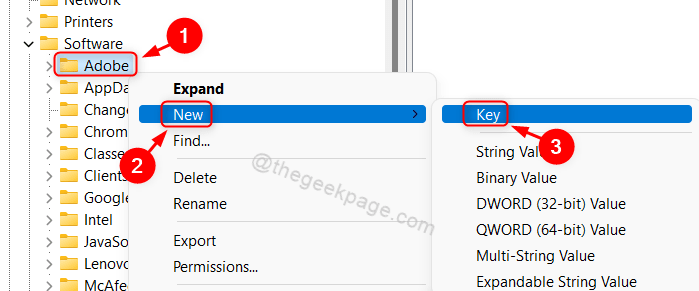
3단계: 이제 선택한 레지스트리 키에 새 키가 추가됩니다.
원하는 경우 이름을 추가로 변경할 수 있습니다.
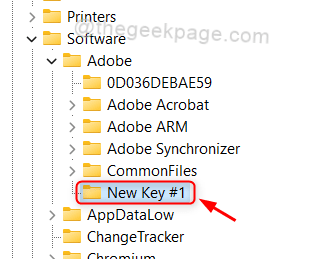
그게 다야.
이 문서에서는 레지스트리 편집기를 사용하여 레지스트리 키에 새 키를 추가하는 방법을 보여주었습니다.
이 기사가 유익한 정보가 되었기를 바라며 질문이 있는 경우 아래에 의견을 남겨주세요.
감사합니다.


